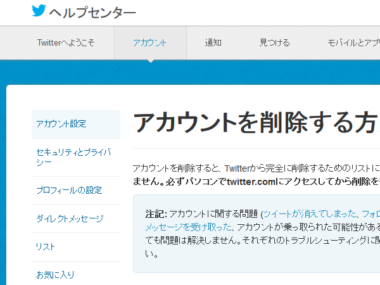
Twitterを退会するにはアカウントの削除手続きが必要です。しかし、正しく操作しているはずなのになぜか退会できない!というトラブルが発生したり、何らかの理由により通常通りの手順で退会できなくなったりすることがあります。
本記事では、Twitterを退会したいのに退会できない状態になってしまった時に確認すべきポイントと、パソコン・スマホの対処の手順を紹介します。
この記事の内容
Twitterアカウント削除の手順
Twitterアカウントを削除するには、次の手順でTwitterを退会します。パソコン・スマホ両方の手順を紹介するので退会方法に問題がないか確認して下さい。
パソコン(Windows/Mac)
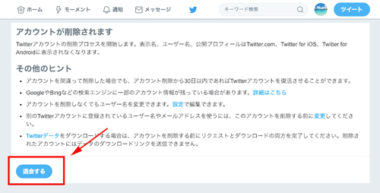
- 『Twitterの公式ページ』へアクセスします。
- 画面右上にあるプロフィールアイコンをクリックします。
- メニューが表示されます。メニューの中から「設定とプライバシー」を選びます。
- ユーザー情報画面が表示されます。下へスクロールし、「アカウントを削除する」をクリックします。
- 確認画面が表示されます。「退会する」をクリックします。
- パスワードを要求されるので、Twitterアカウントに設定しているパスワードを入力します。
- 「アカウントが削除されました」と表示されれば退会手続きは完了です。
iPhone/Android
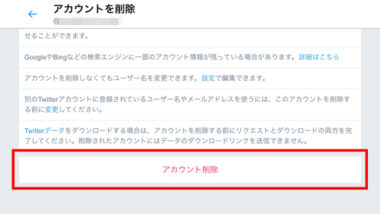
- ブラウザを起動し、『Twitterの公式ページ』へアクセスします。ブラウザはiPhoneであれば「Safari」、Androidであれば「ブラウザ」または「Chrome」という名前のアプリです。
- 左上にあるプロフィールアイコンをタップします。
- メニューが表示されたら下へスクロールして「設定とプライバシー」をタップします。
- 「アカウント」をタップします。
- 一覧の最下段にある「アカウント削除」をタップします。
- 確認画面が表示されたら、もう1度「アカウント削除」をタップします。
- パスワードを要求されます。Twitterアカウントのパスワードを入力します。
- 問題なく手続きが完了すれば「アカウントが削除されました」と表示されます。
Twitter公式ヘルプセンターからもアカウント削除の手順が公開されています。以下リンク先からご確認ください。
上記の手順で操作を行っても退会ができない場合は、本記事の「Twitterアカウント削除の注意点」をご確認の上、その下にある各対処法を試してみてください。
Twitterアカウント削除の注意点
Twitterアカウントの削除を行っても、全ての情報がすぐに削除されるわけではありません。Twitterアカウントの削除には、次のような仕様があるため注意して下さい。
アカウントを完全に削除するには30日かかる
Twitterでは、アカウント削除が行われた後でも30日以内であれば再度ログインすることでアカウントを復活させることができます。
そのため、30日経過する前にTwitterにログインしてしまうとアカウント削除の手続きが取り消されてしまうのでご注意ください。
アカウントを削除してもアカウント情報すべてを消すことはできない
Twitterアカウントを削除してもデータがインターネット上から完全に消えるわけではありません。退会によりプロフィールページやツイート情報が削除された後であっても、検索エンジン(Google検索など)の検索結果に退会済みアカウントのデータが現れることがあります。
また、ツイート保存サービス・つぶやきまとめなど、外部サービスにより保存されたデータはアカウントを削除してもデータが消えずに残ることがあります。
退会するにはTwitterへログインする必要がる
退会手続きを行うためにはTwitterへログインする必要があり、また退会手続きの最終確認画面でもパスワードの入力を求められます。
「パスワードがわからない」「誰かにアカウントを乗っ取られてログインできない」ような場合は、以下のリンク先の情報を参考にパスワードリセットのリクエストを行ってください。
「亡くなった家族のアカウントを削除したい」など、何らかの理由により他人のアカウントを削除する場合は、以下のリンク先の情報をご確認ください。
Twitterアカウントを削除できない時の対処法
Twitterへのログインができるのに、アカウントの削除ができない場合は次に紹介する対処法を試してみてください。
対処1:再ログインする
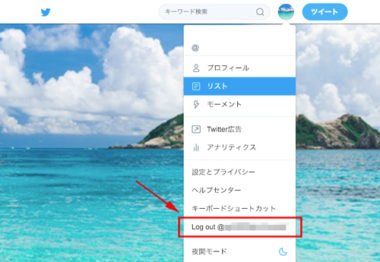
Twitterから1度ログアウトし、その後メールアドレス・パスワードを入力してログインし直してから同じ手順で退会手続きを行ってみてください。
Twitterのログアウトは、プロフィールアイコン→「ログアウト」をタップするとできます。ログアウトできたら「ログイン」から[電話番号/メールアドレス/TwitterID]と[パスワード]を入力して再ログインします。
対処2:スマホ用公式アプリから退会手続きを行う
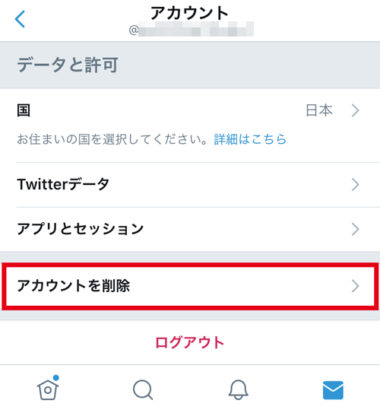
Twitter公式アプリからでも退会手続きが可能です。もしiPhone/Androidが利用できる環境があるのであれば、アプリから退会手続きを行ってみてください。
- Twitterの公式スマホアプリをインストールします。
- アプリのインストールが完了したら、削除したいTwitterアカウントでログインします。
- 画面左上のメニューアイコンをタップします。
- 「設定とプライバシー」をタップします。
- 「アカウント」をタップします。
- 「アカウントを削除」をタップします。
- 確認画面が表示されたらもう1度「アカウントを削除」をタップします。
- パスワードを求められます。パスワードを入力し、「アカウント削除」をタップします。
対処3:ブラウザを最新版にアップデートする
ブラウザで退会手続きの途中でエラーが出たり、操作が進めない時は、ブラウザに問題があることが考えられます。次の手順でブラウザを最新バージョンにアップデートして、再度退会手続きを進めてみて下さい。
Windows/Mac
Windows10のMicrosoft Edgeをお使いの場合は、以下のリンク先の手順を参考にWindows Updateを行ってください。
それ以外のブラウザは、以下のリンク先またはお使いのブラウザのユーザーマニュアルを参照しながらアップデートを行ってください。
Google Chrome を更新する - Google
参考:
Firefox を最新バージョンに更新するには
参考:
コンピュータの Safari をアップデートまたは再インストールする - Safari
iPhone/iPad
iOSの更新を行うことでSafariを最新版にアップデートすることができます。iOSのアップデート手順についてわからない方は次のページをご確認ください。
Android
- ホーム画面またはアプリ一覧から「Playストア」をタップして起動します。
- 左上にあるメニューアイコンをタップします。
- メニューが表示されます。「マイアプリ&ゲーム」をタップします。
- 「アップデート可能」リストの中にChrome(お使いのブラウザアプリ)の名前があれば、右の「更新」ボタンをタップします。
対処4:ブラウザを変える

Windows/Mac
Windows10のパソコンにはMicrosoft Edge、MacにはSafariというブラウザアプリが標準でインストールされていますが、「ウェブページの動作がおかしい」などの異常がある場合は、他のブラウザソフトをインストールして代わりに使う方法が有効なケースがあります。
Google Chrome・Firefoxなど、普段使っているものとは別のブラウザソフトをインストールし、インストールしたブラウザからTwitterにアクセスして退会手続きを行ってみてください。
iPhone/Android
スマホを最新にアップデートした状態で標準ブラウザでうまく退会ができない場合は、別のブラウザアプリを使うと退会できるケースがあります。
iPhone/Androidでインストールできるブラウザでおすすめのアプリは次のとおりです。別のブラウザアプリをインストールしてみてTwitterの退会ができないか確認してみましょう。
- iPhone - AppStore
- Android - GooglePlay
対処5:時間をおいてからもう1度試す
Twitterのサービス自体に障害が出ていたり、アクセスが集中していたりするとエラーが発生し、手続きがうまくいかないことがあります。
時間をおいてからアカウントの削除ができないか、もう1度試してみてください。
それでも解決しない場合はTwitterサポートへ
上記の対処法のいずれも効果がなく、原因に心当たりもない場合、アカウントに何らかの異常がある可能性が考えられます。以下の問い合わせフォームからTwitterへ問い合わせを行ってください。